1.官网下载mysql数据库,解压之后,配置环境变量
path 添加 bin目录,例如 D:\mysql-8.0.17-winx64\bin
2.安装包解压后,没有网上教程里面提到的data文件夹和my-default.ini
自己制作my-default.ini,data文件夹不用管,后面会自动生成
[mysql] # 设置mysql客户端默认字符集 default-character-set=utf8 [mysqld] #设置3306端口 port = 3306 # 设置mysql的安装目录 basedir=D:\\MYSQL\\mysql-8.0.17-winx64 # 允许最大连接数 max_connections=200 # 服务端使用的字符集默认为8比特编码的latin1字符集 character-set-server=utf8 # 创建新表时将使用的默认存储引擎 default-storage-engine=INNODB
修改 basedir 的值为安装目录
3.以管理员的方式打开cmd命令窗口(直接打开cmd运行,会报错),并且进入到mysql安装目录的bin目录下。
4.输入 mysqld install

5.输入 mysqld --initialize ,生成data目录
6.启动服务 net start mysql
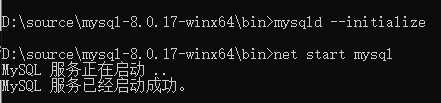
7.初始密码在上图data文件夹下的.err文件中
进入mysql,命令mysql -u root -p
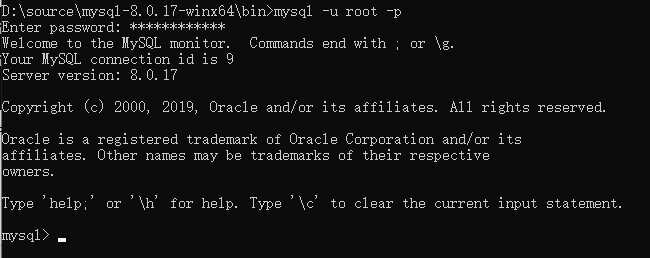
8.修改密码,mysql版本不同,命令也不同

9.启用/停止数据库
停止:net stop mysql
启动:net start mysql
10.navicat拒绝访问

查看用户信息

需要变更为以下情况

1)第一条使用新增
create user root identified by ‘passsword‘;
2)最后一条使用修改
ALTER USER ‘root‘@‘localhost‘ IDENTIFIED WITH mysql_native_password BY ‘passsword‘;
-》改完之后,即可连接成功
原文:https://www.cnblogs.com/qiancaofengling/p/11507827.html